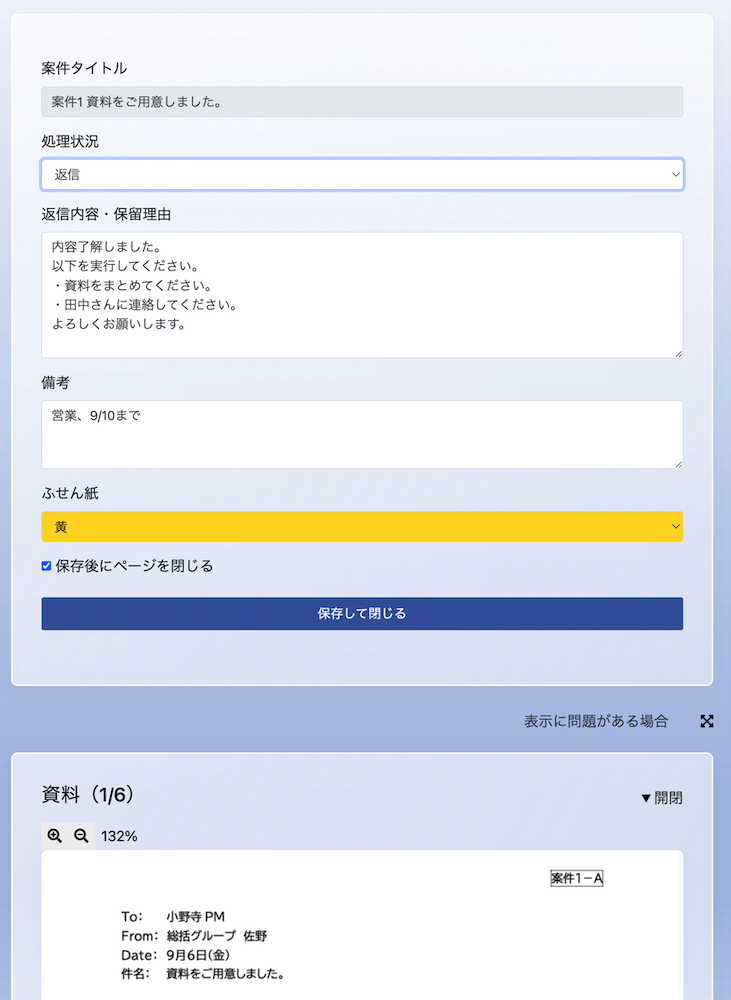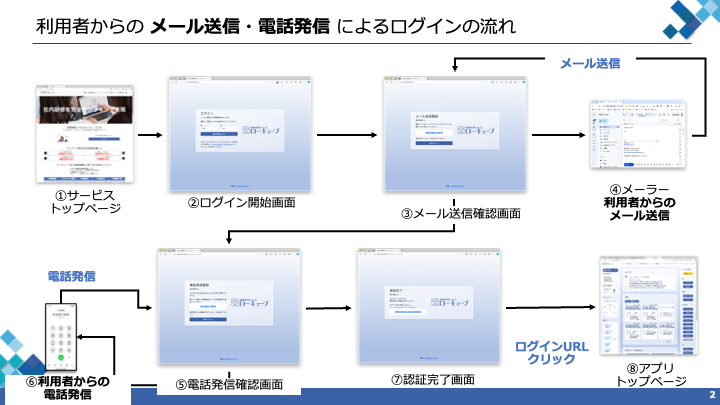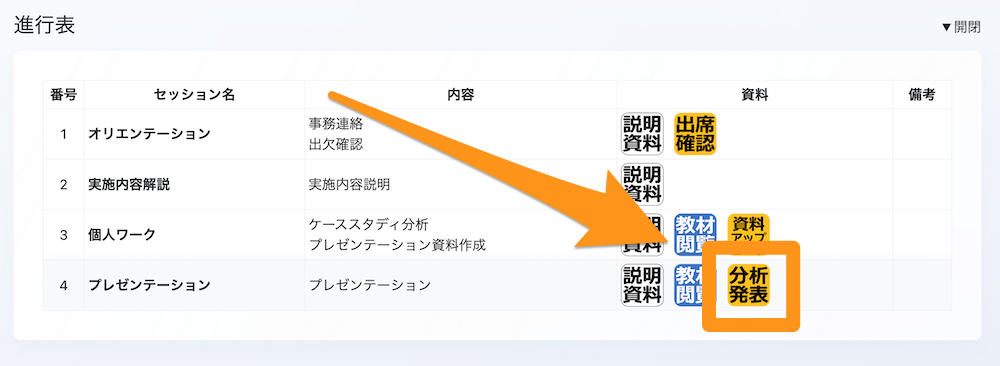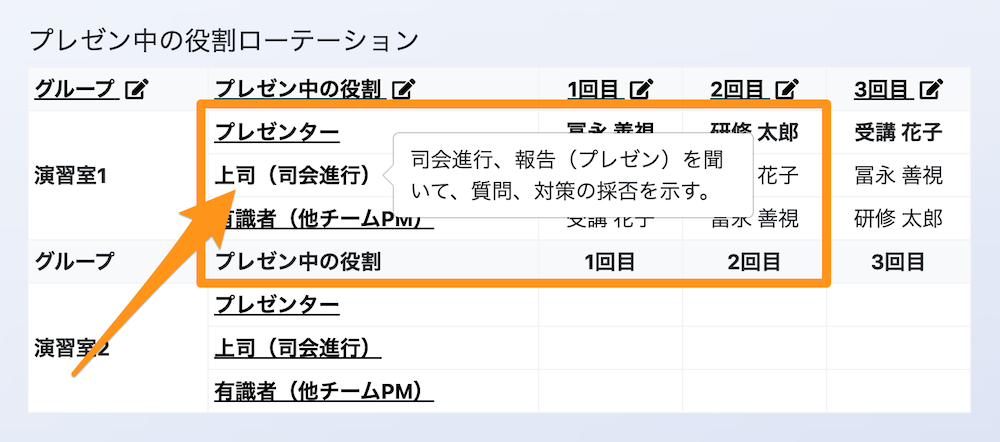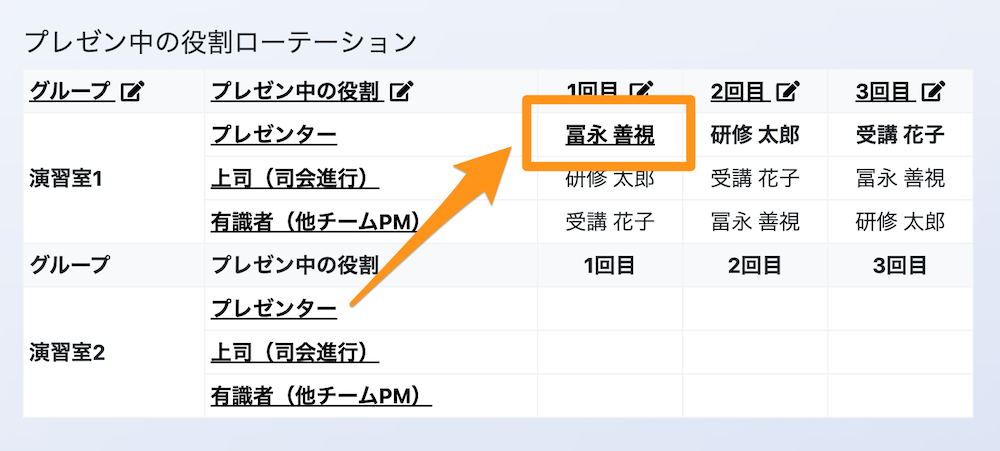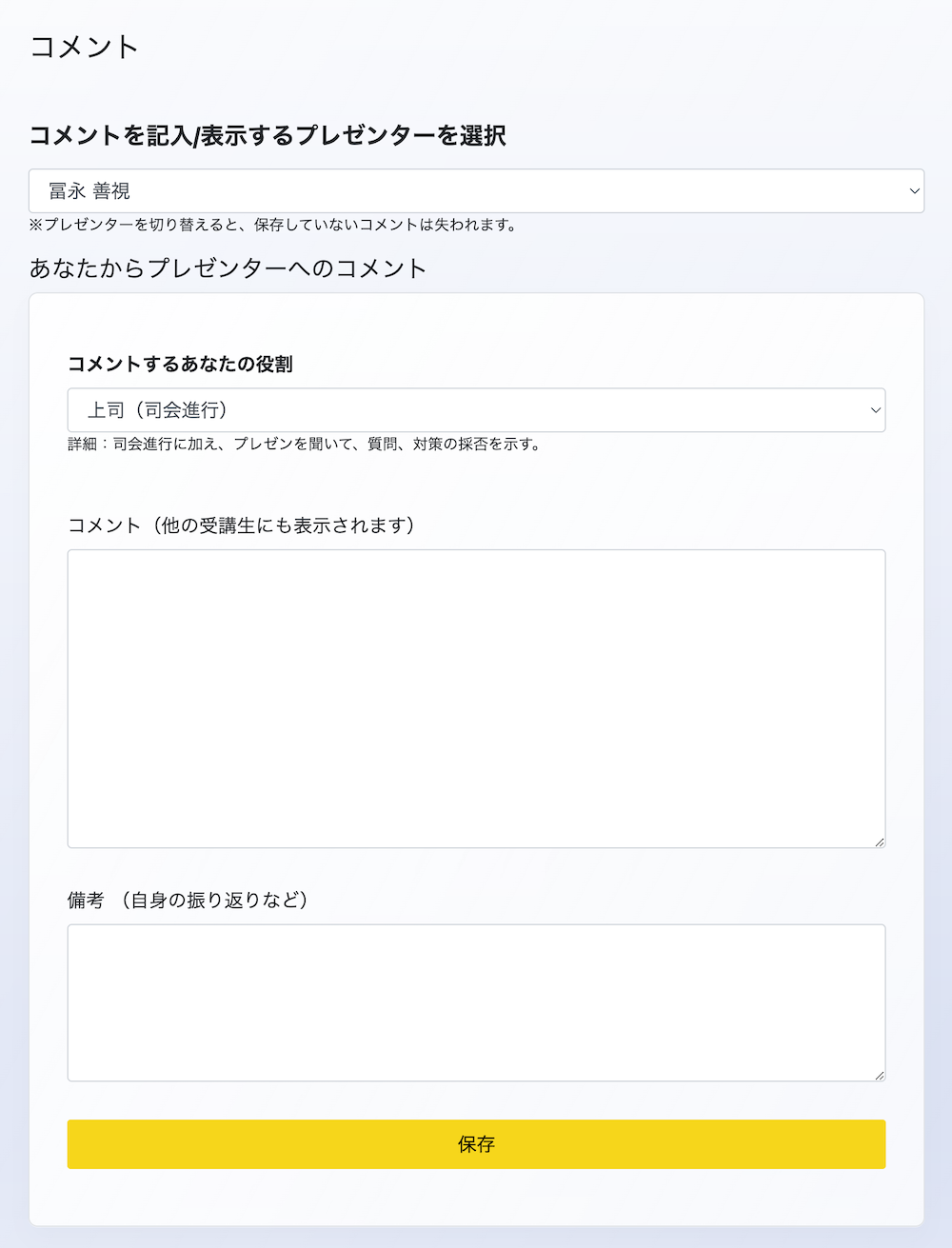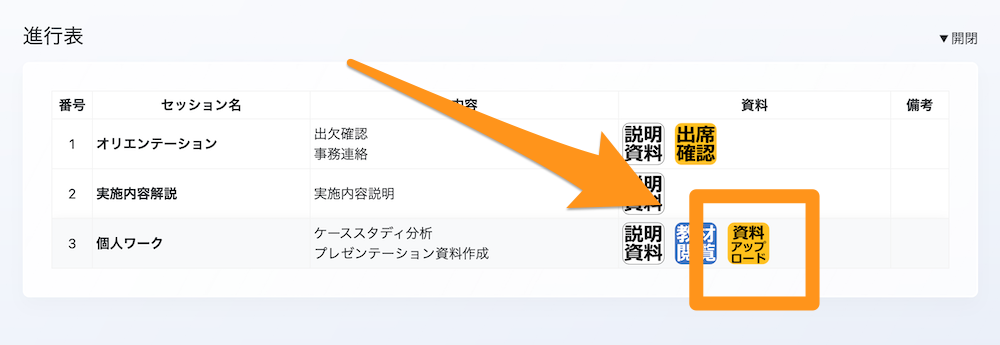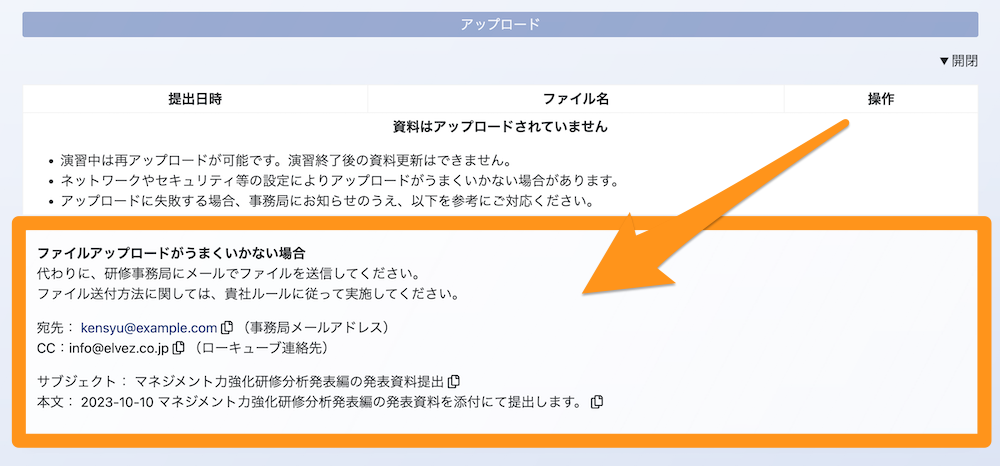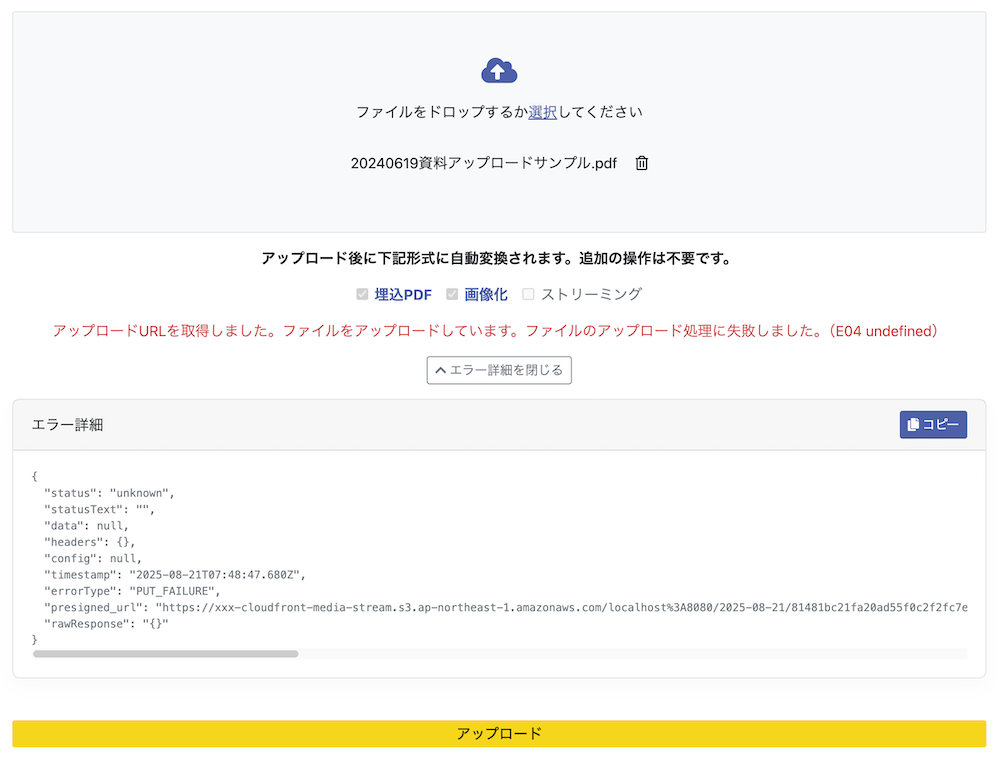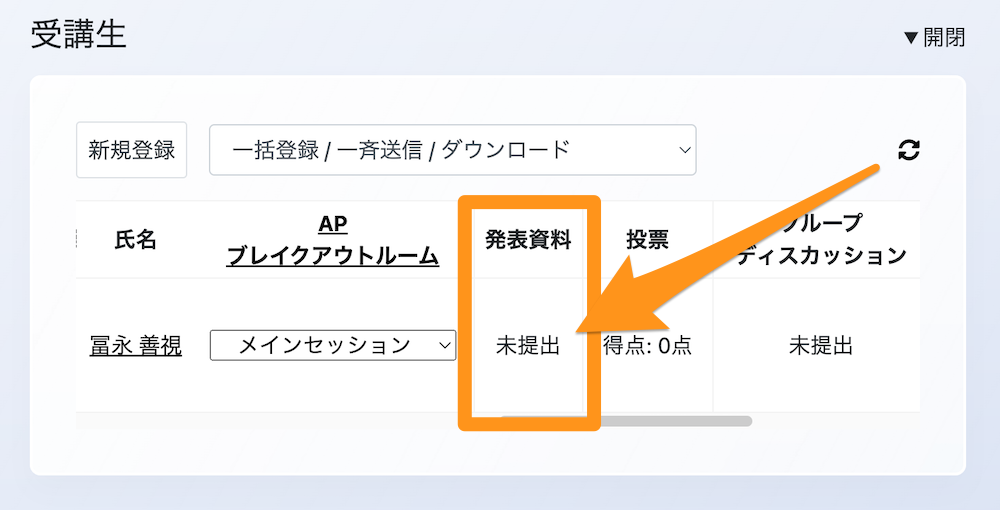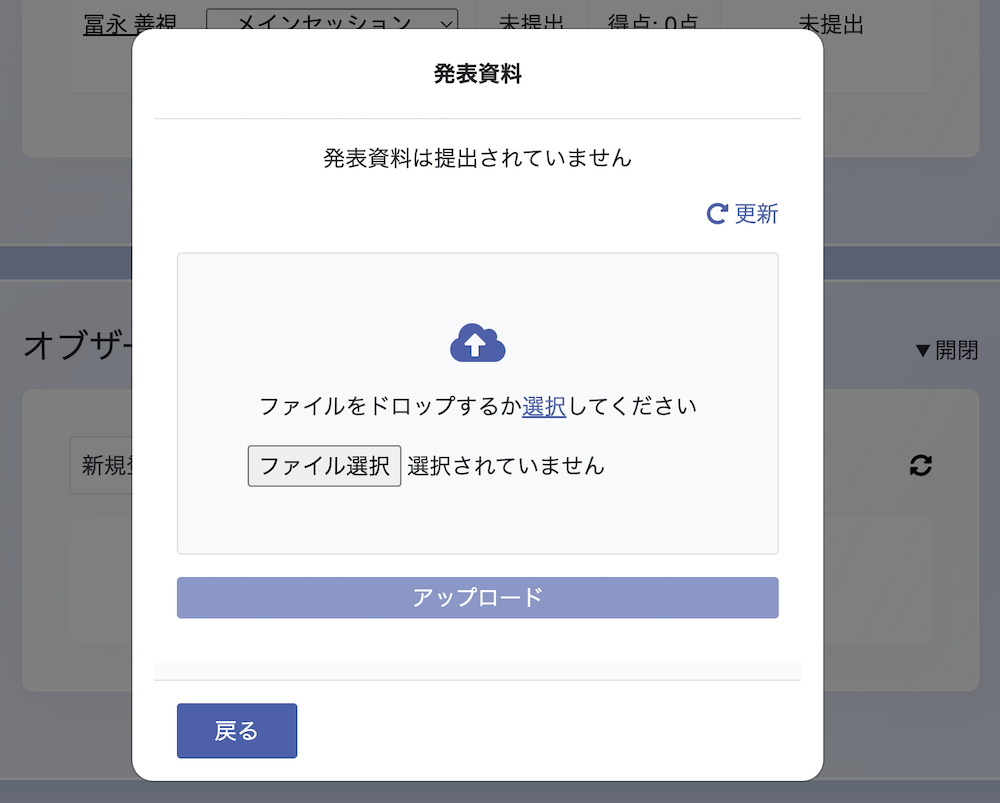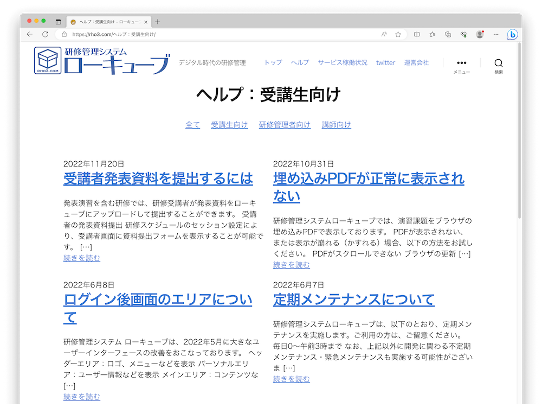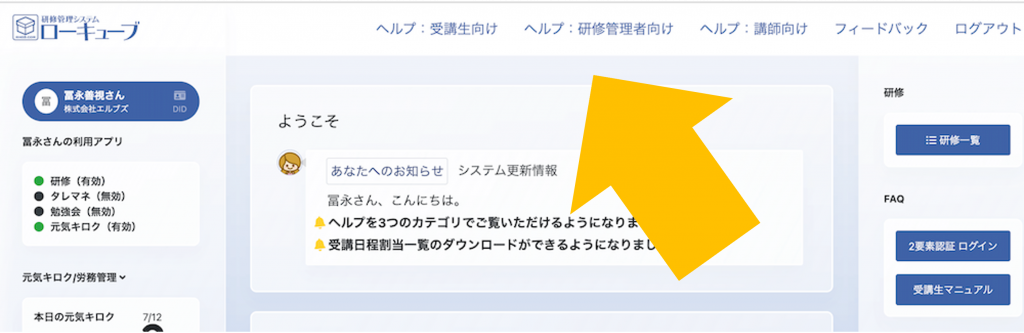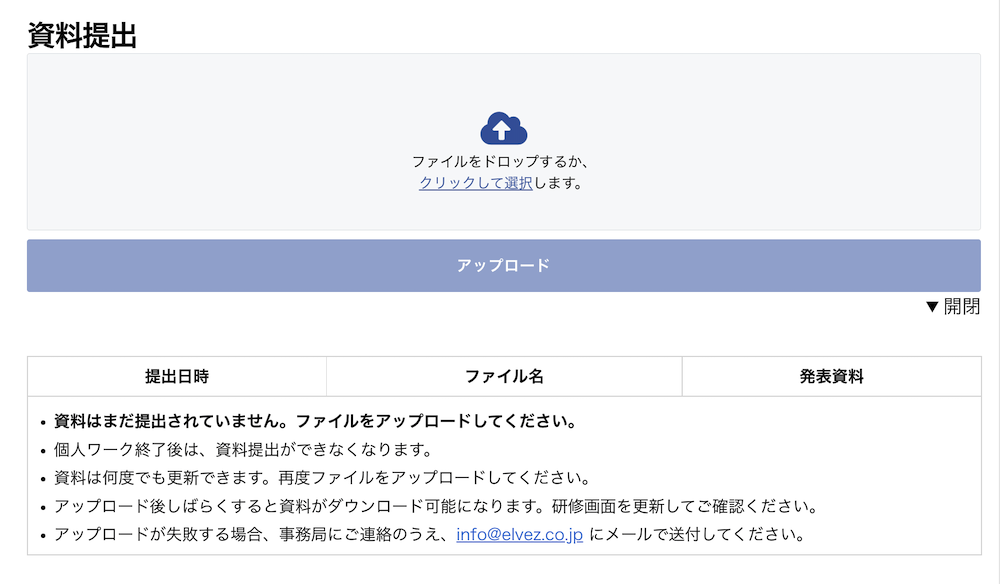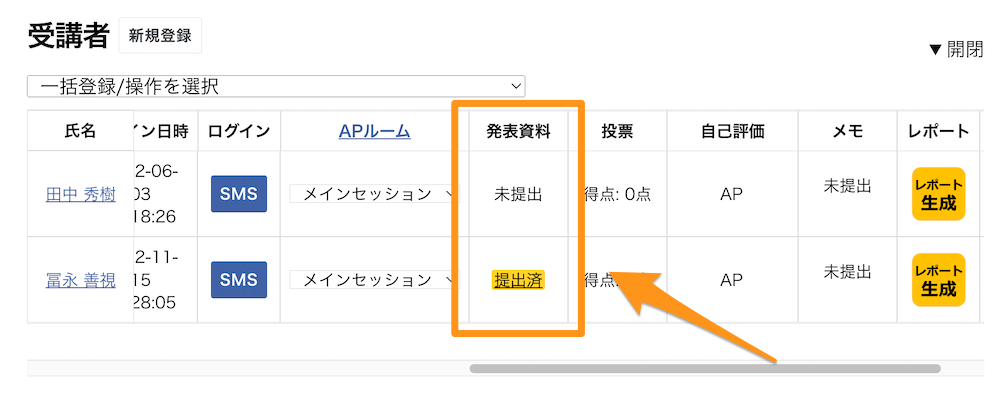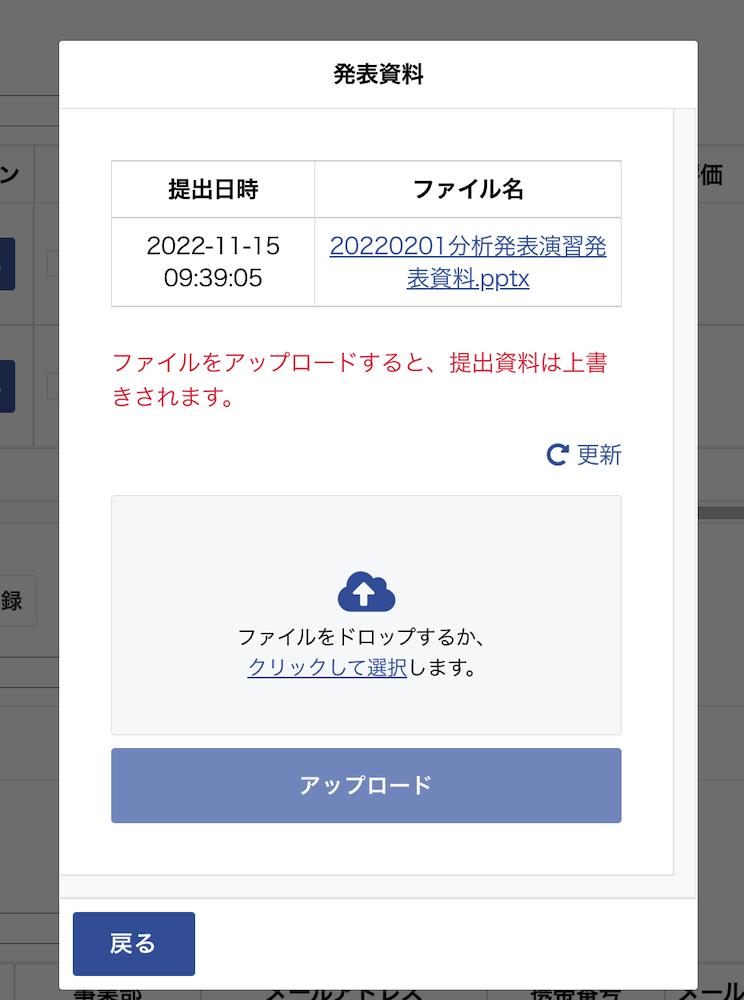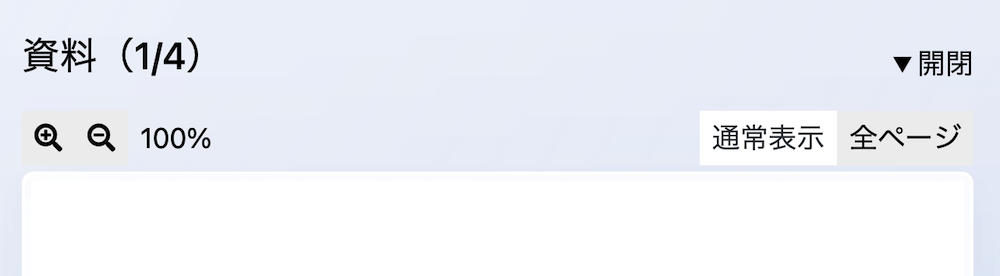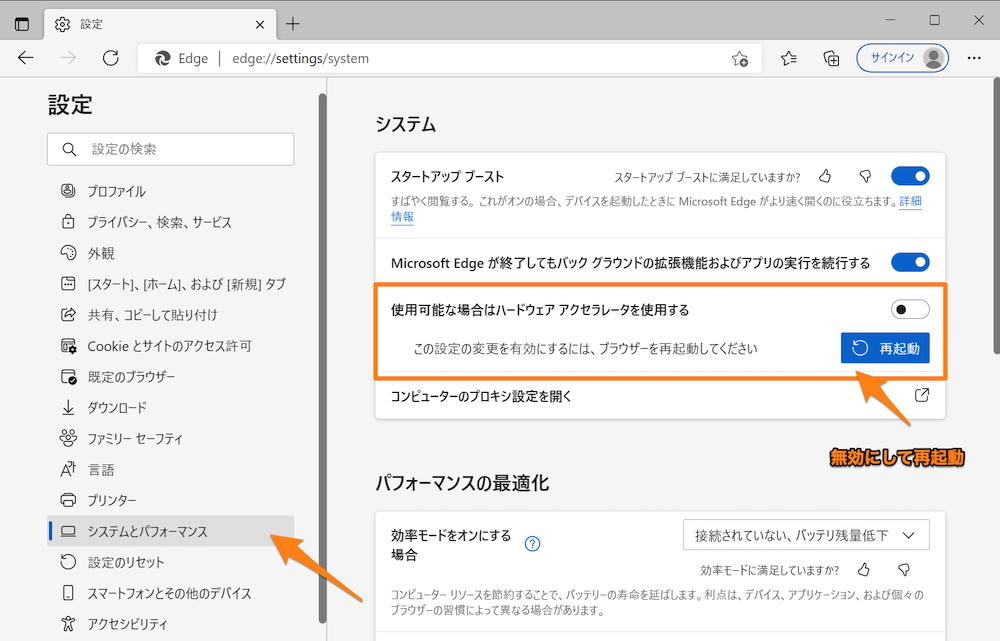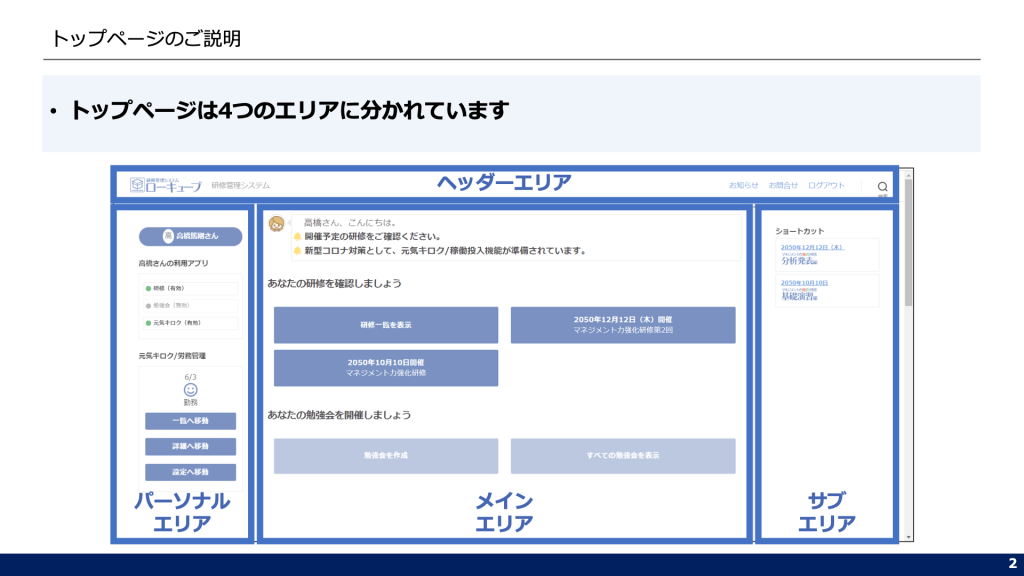インバスケット演習について
インバスケット演習は、時間内に処理すべき案件の一覧が与えられ、それぞれの案件についてどのように処理するか回答する演習です。
演習の進め方についての指示が書かれた教材と、処理すべき案件一覧が提示されます。
教材閲覧
教材閲覧画面には、演習の設定や進め方の指示が書かれた資料が表示されます。説明文をよく読み、指示に従って全ての案件を処理してください。
インバスケット案件一覧画面
インバスケット一覧画面では、処理すべき案件の全体像を把握し、各案件の詳細にアクセスできます。
- 案件一覧:処理すべき案件の全が表形式で表示されています。
- 案件詳細へのアクセス:「案件内容」のリンクをクリックすると、個別の案件処理画面が開きます。
- 回答状況の反映:案件処理画面で入力した「処理状況」「備考」「ふせん紙」の状態が表示されます
- 並べ替え:各行先頭のアイコンをドラッグすると、並べ替えできます
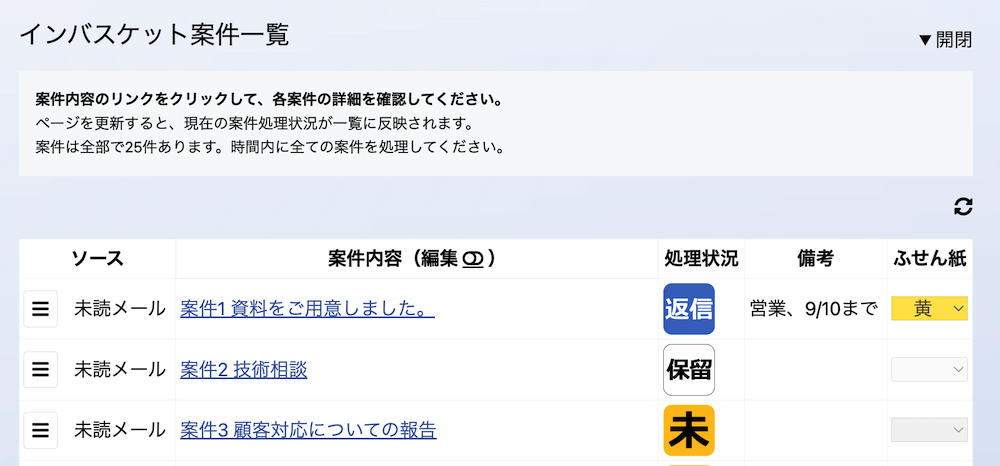
インバスケット案件処理画面
個別の案件に対する処理を行う画面です。
画面上部に回答フォーム、その下に案件内容を記載した資料が行事されます。案件内容をよく読み、フォームに回答してください。
回答フォームの各項目について説明します:
- 案件タイトル:現在処理中の案件名が表示されます。
- 処理状況:この案件にどのように対応するか選択します(例:「返信」「保留」)
- 返信内容・保留理由:案件に対する対応内容や保留にする理由を記入します。
- 備考:追加情報や注意事項、演習を進める際のメモを記入できます。
- ふせん紙:案件を色分けして管理できます
適切に処理したら「保存して閉じる」ボタンをクリックして次の案件に進みましょう。ページを閉じたくない場合は「保存後にページを閉じる」のチェックを外してください。
案件処理の回答内容は、演習時間中はいつでも変更可能です。